Keine Bearbeitungszusammenfassung |
Keine Bearbeitungszusammenfassung Markierung: Quelltext-Bearbeitung 2017 |
||
| Zeile 17: | Zeile 17: | ||
'''So erstellen Sie eine Menü-Überschrift:''' | '''So erstellen Sie eine Menü-Überschrift:''' | ||
{{#dpl: title=Handbuch:Erweiterung/BlueSpiceDiscovery/Hauptnavigation_anpassen|include=menulinks}} | |||
{{#dpl: title=Handbuch:Erweiterung/BlueSpiceDiscovery/ | |||
Version vom 3. März 2023, 14:18 Uhr
In BlueSpice 4 ist ein Zusatzmenü als Megamenü eingebunden und kann von Administratoren angepasst werden. Die Schaltfläche (1) wird erst angezeigt, wenn die entsprechende Seite erstellt wurde.
Zusatzmenü mit dem Menü-Editor erstellen[Bearbeiten | Quelltext bearbeiten]
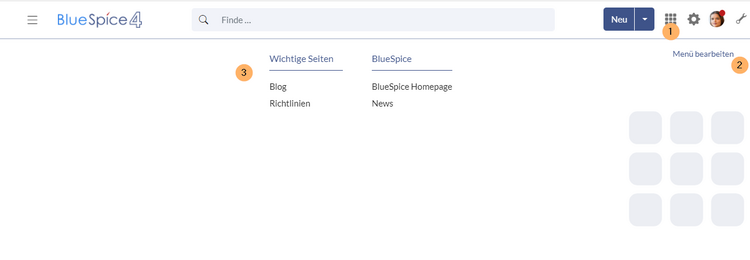
Wenn das Icon für das Zusatzmenü (1) noch nicht angezeigt wird, erstellen Sie zuerst die Seite MediaWiki:CustomMenu/Header.
Wenn das Menü bereits existiert: Klicken Sie auf Menü bearbeiten (2), um zum Bearbeitungsmodus zu wechseln.
So erstellen Sie eine Menü-Überschrift:
Links im Quelltextmodus hinzufügen[Bearbeiten | Quelltext bearbeiten]
Um das Menü zu erstellen:
- Öffnen Sie die Seite
MediaWiki:CustomMenu/Header. - Erstellen Sie eine erste Menü-Überschrift. Überschriften für Linkgruppen werden mit einfachem Stern (*) markiert:
*Wichtige Seiten
- Fügen Sie die Links zu dieser Überschrift hinzu. Links werden mit zwei Sternchen (**) markiert und haben folgende Syntax:
** Zielseite|Beschriftung
Beispiel:
* Wichtige Seiten ** Special:Blog|Blog ** IMS:Richtlinien|Richtlinien * BlueSpice ** https://bluespice.com|BlueSpice Homepage ** https://bluespice.com/category/news-know-how|News
Nachdem das Zusatzmenü erstellt wurde, kann es nun direkt über den Link Menü bearbeiten (siehe Screenshot oben) modifiziert werden.
Zusatzmenü löschen[Bearbeiten | Quelltext bearbeiten]
Um die Schaltfläche zur Anzeige des Zusatzmenüs aus dem Wiki zu entfernen, muss die Seite MediaWiki:CustomMenu/Header gelöscht werden. Die Seite kann über das Löschlogbuch wiederhergestellt werden.